怎样在在PowerPoint中柱形图的对比播放
发布时间:2011-02-17 02:24:13作者:知识屋
柱形图表是用于显示数据趋势以及比较相关数据的一种图表。在实际放映时,有时并不需要将一张幻灯片中所有序列的柱形图一次播放出来,而是需要以某一列为基准进行对比播放。
设有如图所示的柱形图,现要求按照东部&西部、东部&北部、东部&南部和东部&西部&北部&南部的顺序播放。

打开图表所在幻灯片,将需要进行对比放映的幻灯片复制到剪贴板保存,双击图表,进入图表编辑区。
首先设置东部与西部序列的比较播放,在数据表中删除北部和南部序列的数据,在图表编辑区外面单击鼠标左键,返回幻灯片编辑视图,如图

执行“幻灯片放映”菜单中的“自定义动画”命令,在主窗口右边出现“自定义动画”任务窗格。在其中单击“添加效果”,将鼠标指向“进入”,在弹出菜单中执行“出现”命令。接着单击该动作右边的箭头,在弹出菜单中执行“效果选项”命令。
然后在弹出对话框中使用“效果”选项卡,在“动画播放后”右边的下拉列表中选择“下次单击后隐藏”。使用“计时”选项卡,在“开始”右边的下拉列表中选择“单击时”。
最后使用“图表动画”选项卡,在“组合图表”右边的下拉列表中选择“作为一个对象”。如图。单击“确定”关闭对话框。

在幻灯片编辑视图中执行“编辑”菜单中的“粘贴”命令,将最初的图表粘贴到幻灯片中,若粘贴的图表与屏幕上原图表不重合,应移动至重合。
双击图表进入图表编辑区设置东部&北部的比较播放,在图表中删除西部和南部序列的数据,用鼠标左键在图表编辑区外单击,返回幻灯片编辑视图。
重复前面介绍过的“自定义动画”过程。
接下来设置东部&南部的比较播放,方法同前。欢迎访问电脑技术吧 http://www.zhishiwu.com
最后设置东部&西部&北部&南部的同时播放。在幻灯片编辑视图中选择“编辑”菜单中的“粘贴”命令,不进入图表编辑区,也不删除数据表中的数据。只是进行相应的“自定义动画”设置,区别是在“动画播放后”选项中选择“不变暗”。
在播放幻灯片时,每单击一次鼠标左键或按一下回车键,将分别按东部&西部、东部&北部、东部&南部和东部&西部&北部&南部的顺序出现,这样就实现了在同一张图表幻灯片中以某一序列的柱形图为基准,分别与其他序列的柱图进行对比播放的目的。
相关知识
-

PowerPoint2016怎么合并形状 PowerPoint2016合并形状操作步骤
-
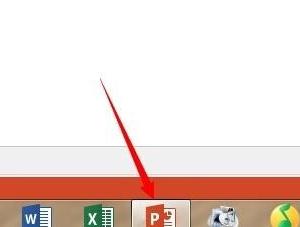
ppt2013插入自选图形的方法 ppt2013自选图形在哪里插入
-
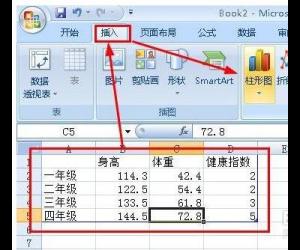
powerpoint中柱状图怎么做 ppt制作柱形图的图文教程
-
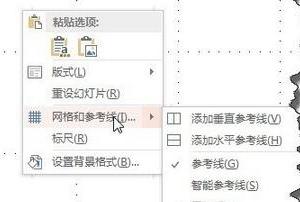
powerpoint环形箭头如何做 ppt制作环形箭头的图文教程
-
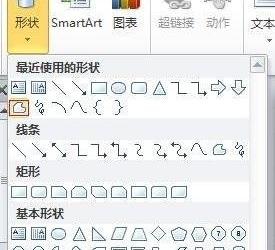
powerpoint怎么用形状画箭头 ppt形状画箭头的图文教程
-

PowerPoint2016怎么合并形状 PowerPoint2016合并形状功能教程
-

ppt图形颜色渐变 ppt图形渐变色
-
自定义条形图:PPT2013基础教程
-

在PowerPoint2003中绘制七色彩虹条形图
-

为PowerPoint2003图形设置动画效果
软件推荐
更多 >-
1
 在Powerpoint中制作个滚动文本框
在Powerpoint中制作个滚动文本框2012-05-05
-
2
PPT倒计时效果,PPT技术教程
-
3
利用PPT触发器制作随机呈现课件效果
-
4
PPT动画设置教程之场景无限循环动画
-
5
PPT小技巧:PPT全屏播放添加控制窗口
-
6
PowerPoint2010幻灯片合并与比较功能解析
-
7
巧用PPT制作树状结构图
-
8
怎么在PPT里添加背景音乐,PowerPoint中插入背景音乐的教程!
-
9
如何让文字闪烁不停?ppt制作闪动文字的方法
-
10
如何在PowerPoint中插入Excel 图表





































